
Win10 で Python 環境変数を構成する方法: まず、コンピューターのシステム ウィンドウを開いて [システムの詳細設定] を選択し、次に [環境変数] オプションをクリックして構成ウィンドウに入り、[パス] をクリックして [ [環境変数の編集] をクリックして新しいウィンドウを作成し、最後に Python のルート ディレクトリを入力します。

このチュートリアルの動作環境: Windows 7 システム、Python バージョン 3.9、DELL G3 コンピューター。
Win10 で Python 環境変数を構成する方法:
1. まず、ファイル エクスプローラーでこのコンピューターを見つけ、右クリックして「」を選択します。もちろん、デスクトップに「このPC」のショートカットアイコンがある場合は、デスクトップ上で直接同様の操作を行うこともできます。すると、図のような「システム」ウィンドウが表示されます。をクリックし、[システムの詳細設定
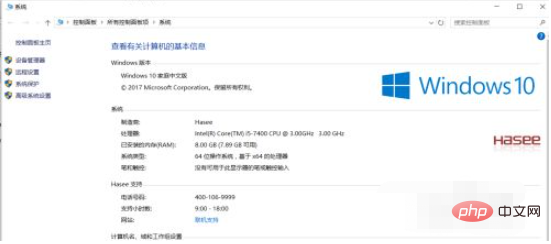
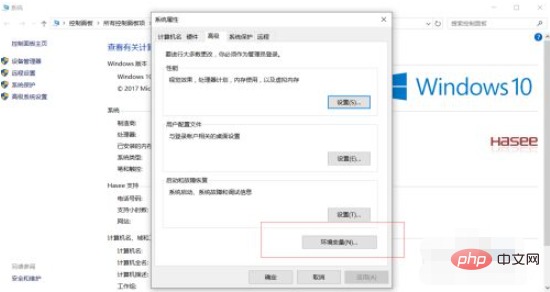
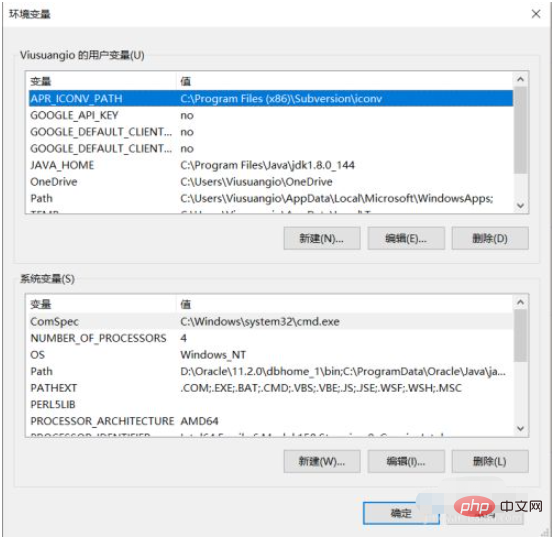
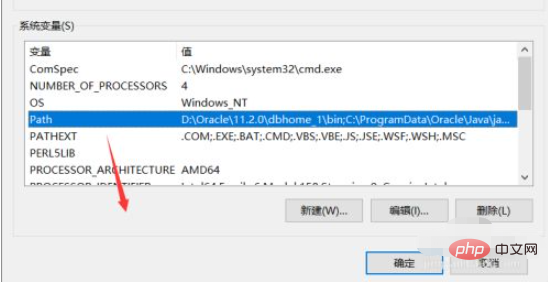

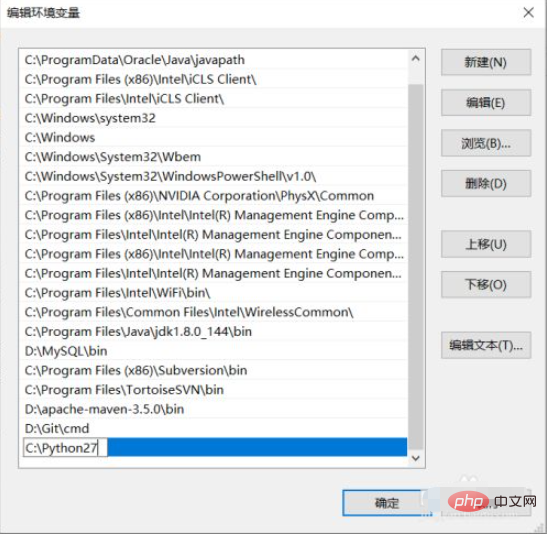
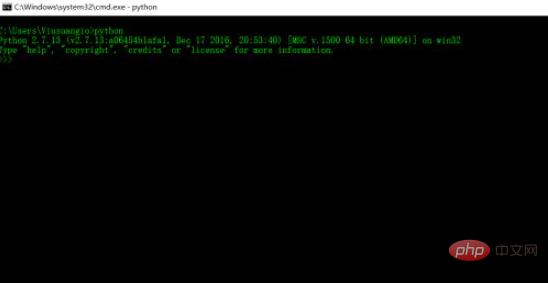
関連する無料学習の推奨事項:Python ビデオ チュートリアル
以上がWin10 で Python 環境変数を構成する方法の詳細内容です。詳細については、PHP 中国語 Web サイトの他の関連記事を参照してください。